
时间:2021-06-28 11:49:24 来源:www.win10xitong.com 作者:win10
不管现在的win10系统有多稳定,只要试软件都会有问题存在。这不今天就有用户遇到了win10后键盘不能用的情况,如果你的电脑技术不够强,那可能这个win10后键盘不能用的问题就不知所措了。我们需要怎么办呢?大家可以试着用这个方法:1.首先如果有密码登录的话,可以打开软键盘,屏幕键盘来登录,点击右下角的轻松使用,然后打开屏幕键盘。2.之后我们先用屏幕键盘先登录到Win10桌面就很容易的把这个难题给解决了。要是还不明白的话就可以一起再来看看win10后键盘不能用的方法步骤。
小编推荐系统下载:萝卜家园Win10专业版
处理方法如下:
1.首先,如果有密码登录,可以打开软键盘和屏幕键盘登录,点击右下角的易用,然后打开屏幕键盘。
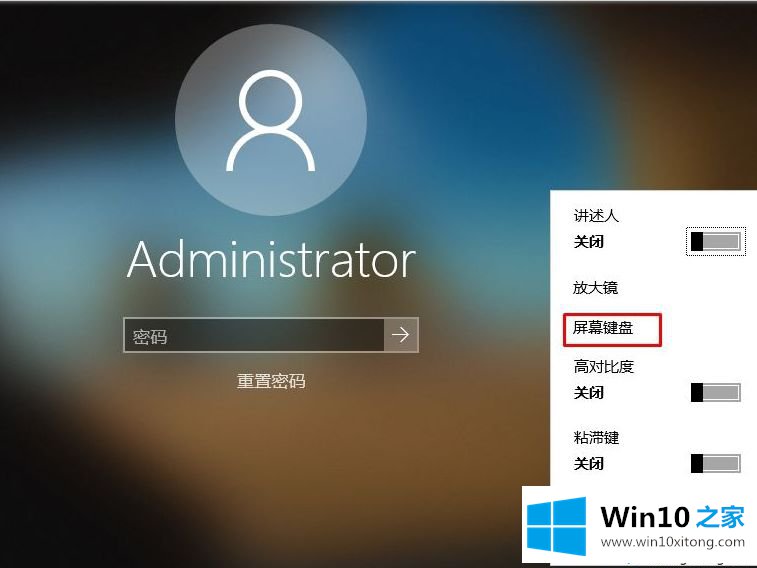
2.之后我们先用屏幕键盘登录Win10桌面。
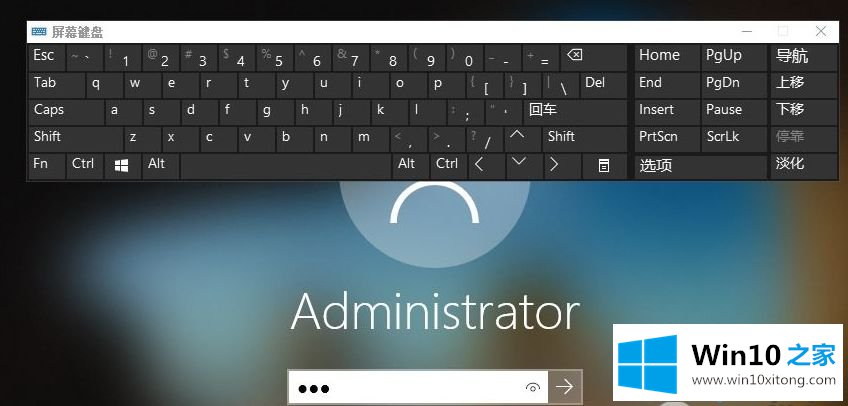
3.打开“控制面板”——“电源选项”——选择“电源按钮功能”——“更改当前不可用设置”——去掉“启用快速启动(推荐)”前面的勾号——然后点击“保存”进行修改。
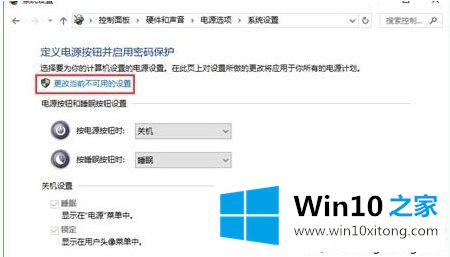
然后,键盘选项设置发生变化:
1.右键单击我的电脑-管理-设备管理器-键盘。
2.“键盘”下有两个选项,分别是HID键盘分区和PS/2标准键盘。这里,删除PS/2标准键盘。
3.重启笔记本,发现键盘可用。
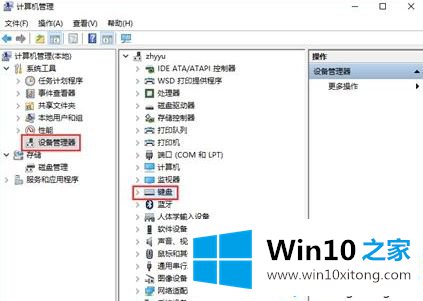
以上是笔记本升级到win10后键盘无法使用的具体处理方法。如果遇到同样的问题,可以参考上面的方法解决。
上面的内容就是说win10后键盘不能用的方法步骤,小编也是特意琢磨过的,还没有解决的网友们可以给小编留言,小编会帮助你们处理这个问题的。